
Peter Holmes
0
1179
351
Jeśli jeszcze tego nie zrobiłeś, powinieneś użyć konfiguracji z dwoma monitorami, ponieważ może to naprawdę zwiększyć produktywność Jak zwiększyć wydajność dzięki podwójnym monitorom Jak zwiększyć wydajność dzięki podwójnym monitorom Potrzebujesz miejsca na kilka dokumentów, aby uzyskać przegląd i szybko przełączaj się między zadaniami. To, co jest prawdziwe dla Twojego biurka, dotyczy również wirtualnego obszaru roboczego. Pokażemy Ci, jak to się liczy. . Oczywiście istnieje również wiele innych powodów, aby mieć wiele monitorów. 6 sposobów konfiguracji podwójnych monitorów w celu zwiększenia wydajności. 6 sposobów konfiguracji podwójnych monitorów w celu zwiększenia wydajności. .
Ale począwszy od OS X 10.9 (Mavericks), Apple wprowadził nową funkcję, która wyświetla dok na wszystkich monitorach. Wielu użytkowników faktycznie to lubi, ale może nie. Może wolisz, aby stacja dokująca usiadła na jednym dedykowanym ekranie.
Do tego masz dwie opcje i obie są niczym więcej niż obejściami. Mogą, ale nie muszą być dla Ciebie zadowalające. Niestety w tej chwili wszystko, co możesz zrobić.
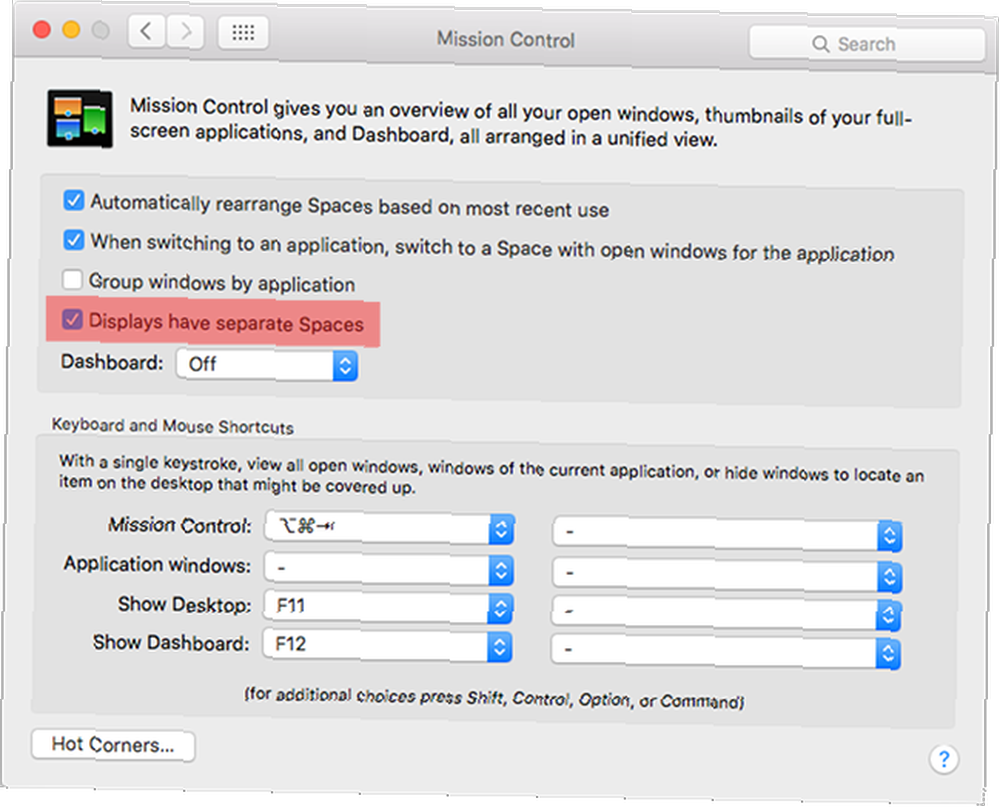
Pierwszą opcją jest użycie pojedynczej spacji. Otwórz Preferencje systemowe i przejdź do sekcji Kontrola misji. Odznacz opcję o nazwie “Wyświetlacze mają osobne przestrzenie” a stacja dokująca powinna teraz przykleić się do głównego monitora.
Ale oznacza to również, że tracisz wszystkie inne funkcje, takie jak każdy ekran ma własny pasek menu i aplikacje mogą być uruchomione na pełnym ekranie na każdym ekranie.
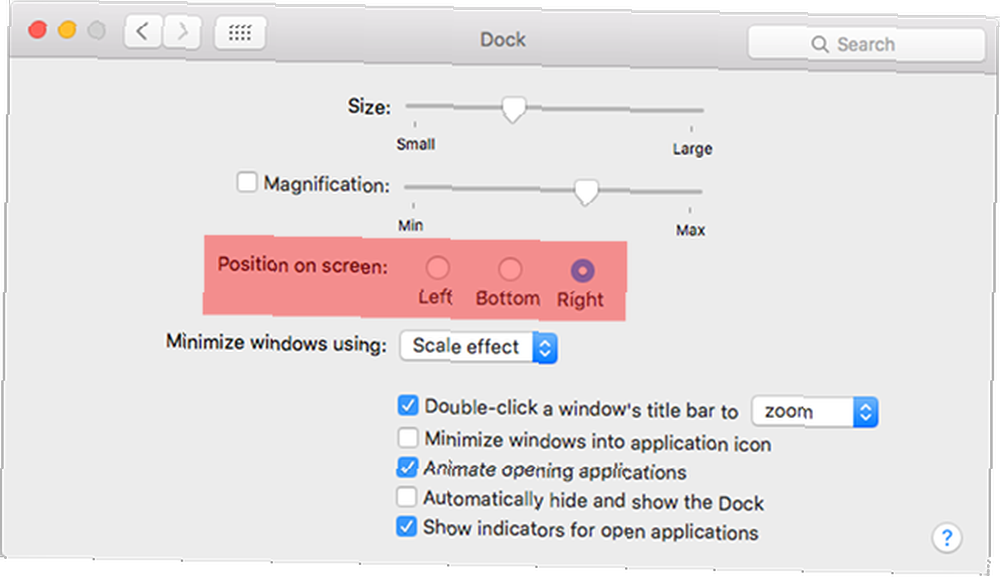
Drugą opcją jest ustawienie doku na boki. Otwórz Preferencje systemowe i przejdź do sekcji Dock. Znajdź opcję o nazwie “Pozycja na ekranie:” i ustaw w lewo lub w prawo. Teraz będzie po tej stronie.
Ale to oznacza, że nie będziesz mógł korzystać z dolnej stacji dokującej. Nie działa również ładnie, jeśli masz trzy lub więcej monitorów, ponieważ będziesz miał zbyt dużo ekranu, aby przejść do stacji dokującej.
Jeśli wystąpią problemy z podwójnym wyświetlaczem, wypróbuj te wskazówki dotyczące rozwiązywania problemów, aby naprawić konfigurację wielu monitorów. 9 Wskazówki dotyczące rozwiązywania problemów, aby naprawić wiele monitorów na komputerze Mac 9 Wskazówki dotyczące rozwiązywania problemów, aby naprawić wiele monitorów na komputerze Mac Masz problemy z monitorem na komputerze Mac? Oto kilka poprawek, gdy zewnętrzne wyświetlacze komputera Mac nie działają tak, jak powinny. .
Czy masz konfigurację z wieloma systemami zamiast z wieloma monitorami? Możesz użyć jednej klawiatury i myszy Dlaczego już nie potrzebujesz przełącznika KVM do konfiguracji z wieloma komputerami Dlaczego już nie potrzebujesz przełącznika KVM do konfiguracji z wieloma komputerami Jeśli masz więcej niż jeden komputer, przełącznik KVM może zwiększyć Twoją produktywność. Oto jak używać oprogramowania KVM do konfigurowania systemu z wieloma komputerami. aby kontrolować wszystkie komputery w tej konfiguracji!
Zdjęcie kredytowe: MacBook przez Shutterstock











